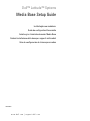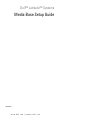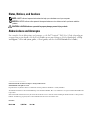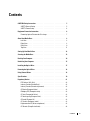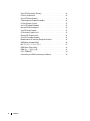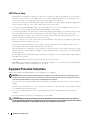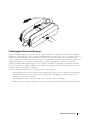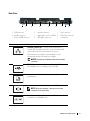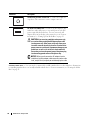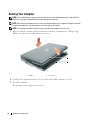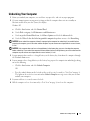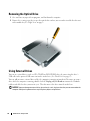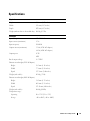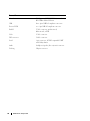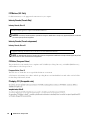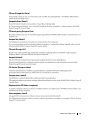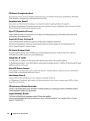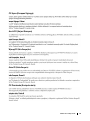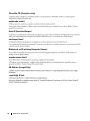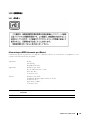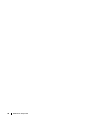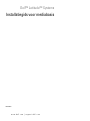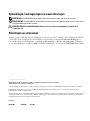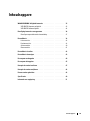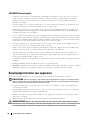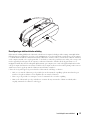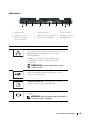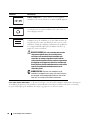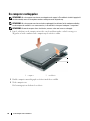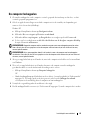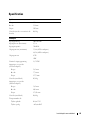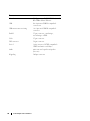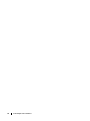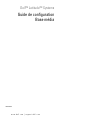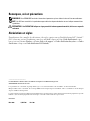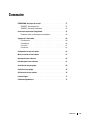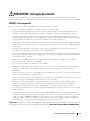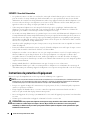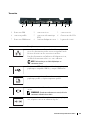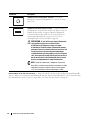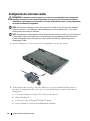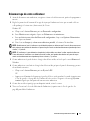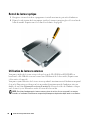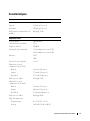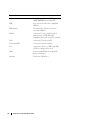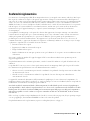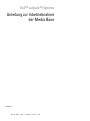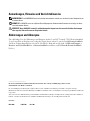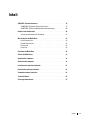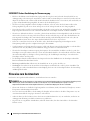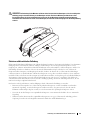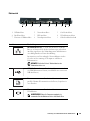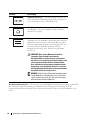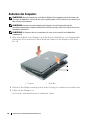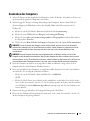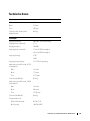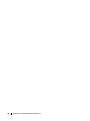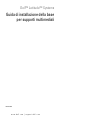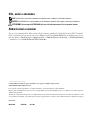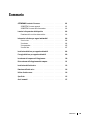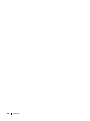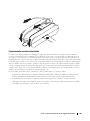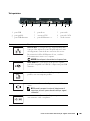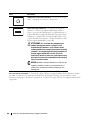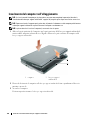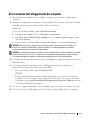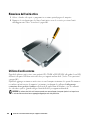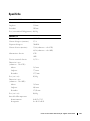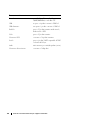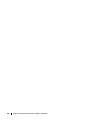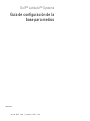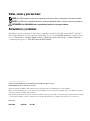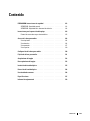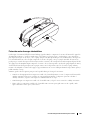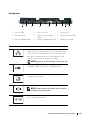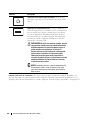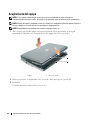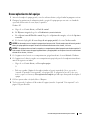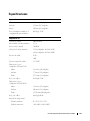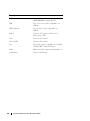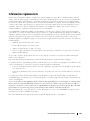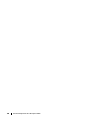www.dell.com | support.dell.com
Dell™ Latitude™ Systems
Media Base Setup Guide
Installatiegids voor mediabasis
Guide de configuration Base média
Anleitung zur Inbetriebnahme der Media Base
Guida di installazione della base per supporti multimediali
Guía de configuración de la base para medios
Model PR09S
La pagina si sta caricando...
La pagina si sta caricando...
La pagina si sta caricando...
La pagina si sta caricando...
La pagina si sta caricando...
La pagina si sta caricando...
La pagina si sta caricando...
La pagina si sta caricando...
La pagina si sta caricando...
La pagina si sta caricando...
La pagina si sta caricando...
La pagina si sta caricando...
La pagina si sta caricando...
La pagina si sta caricando...
La pagina si sta caricando...
La pagina si sta caricando...
La pagina si sta caricando...
La pagina si sta caricando...
La pagina si sta caricando...
La pagina si sta caricando...
La pagina si sta caricando...
La pagina si sta caricando...
La pagina si sta caricando...
La pagina si sta caricando...

24 Media Base Setup Guide
CE-Hinweis (Europäische Union)
Σήµα CE (Ευρωπαϊκή Ένωση)
CE jelzés (Európai Unió)
Avviso CE (Unione Europea)
CE paziņojums (Eiropas Savienība)
La pagina si sta caricando...
La pagina si sta caricando...
La pagina si sta caricando...
La pagina si sta caricando...
La pagina si sta caricando...
La pagina si sta caricando...
La pagina si sta caricando...
La pagina si sta caricando...
La pagina si sta caricando...
La pagina si sta caricando...
La pagina si sta caricando...
La pagina si sta caricando...
La pagina si sta caricando...
La pagina si sta caricando...
La pagina si sta caricando...
La pagina si sta caricando...
La pagina si sta caricando...
La pagina si sta caricando...
La pagina si sta caricando...
La pagina si sta caricando...
La pagina si sta caricando...
La pagina si sta caricando...
La pagina si sta caricando...
La pagina si sta caricando...
La pagina si sta caricando...
La pagina si sta caricando...
La pagina si sta caricando...
La pagina si sta caricando...

www.dell.com | support.dell.com
Dell™ Latitude™ Systems
Guide de configuration
Base média
Modèle PR09S
La pagina si sta caricando...
La pagina si sta caricando...
La pagina si sta caricando...
La pagina si sta caricando...
La pagina si sta caricando...
La pagina si sta caricando...
La pagina si sta caricando...
La pagina si sta caricando...
La pagina si sta caricando...
La pagina si sta caricando...
La pagina si sta caricando...
La pagina si sta caricando...
La pagina si sta caricando...
La pagina si sta caricando...
La pagina si sta caricando...
La pagina si sta caricando...
La pagina si sta caricando...
La pagina si sta caricando...
La pagina si sta caricando...
La pagina si sta caricando...
La pagina si sta caricando...
La pagina si sta caricando...
La pagina si sta caricando...
La pagina si sta caricando...
La pagina si sta caricando...
La pagina si sta caricando...
La pagina si sta caricando...
La pagina si sta caricando...
La pagina si sta caricando...
La pagina si sta caricando...
La pagina si sta caricando...
La pagina si sta caricando...
La pagina si sta caricando...
La pagina si sta caricando...
La pagina si sta caricando...
La pagina si sta caricando...
La pagina si sta caricando...
La pagina si sta caricando...
La pagina si sta caricando...
La pagina si sta caricando...
La pagina si sta caricando...
La pagina si sta caricando...
La pagina si sta caricando...

www.dell.com | support.dell.com
Dell™ Latitude™ Systems
Guida di installazione della base
per supporti multimediali
Modello PR09S

N.B., avvisi e attenzione
N.B. Un N.B. indica informazioni importanti che contribuiscono a migliorare l'utilizzo del computer.
AVVISO: Un AVVISO indica un danno potenziale all'hardware o perdita di dati e spiega come evitare il problema.
ATTENZIONE: Un messaggio di ATTENZIONE indica un rischio di danni materiali, lesioni personali o morte.
Abbreviazioni e acronimi
Per un elenco completo delle abbreviazioni e degli acronimi, consultare la
Guida dell’utente di Dell™ Latitude™
D420
(in funzione del sistema operativo, fare doppio clic sull’icona
Guida dell’utente
sul desktop o fare clic sul
pulsante
Start
,
→
Guida in linea e supporto tecnico
,
→
Guide dell'utente e di sistema,
→
Manuali dell’utente
e quindi fare clic su
Guida dell'utente di Dell Latitude
).
____________________
Le informazioni contenute in questo documento sono soggette a modifica senza preavviso.
© 2006 Dell Inc. Tutti i diritti riservati.
È severamente vietata la riproduzione, con qualsiasi strumento, senza l'autorizzazione scritta di Dell Inc.
Marchi commerciali utilizzati in questo testo: Dell e il logo DELL sono marchi della Dell Inc.; Microsoft e Windows sono marchi registrati
di Microsoft Corporation.
Altri marchi e nomi commerciali possono essere utilizzati in questo documento sia in riferimento alle aziende che rivendicano il marchio e i nomi
che ai prodotti stessi. Dell Inc. nega qualsiasi partecipazione di proprietà relativa a marchi e nomi commerciali diversi da quelli di sua proprietà.
Modello PR09S
Marzo 2006 P/N UT901 Rev. A00

Sommario 99
Sommario
ATTENZIONE: Istruzioni di sicurezza . . . . . . . . . . . . . . . . . . . . . 101
SICUREZZA: Sicurezza generale
. . . . . . . . . . . . . . . . . . . . . 101
SICUREZZA: Sicurezza dell'alimentazione
. . . . . . . . . . . . . . . . 102
Istruzioni sulla protezione del dispositivo
. . . . . . . . . . . . . . . . . . 102
Protezione dalle scariche elettrostatiche
. . . . . . . . . . . . . . . . 103
Informazioni sulla base per supporti multimediali
. . . . . . . . . . . . . . 104
Vista sinistra
. . . . . . . . . . . . . . . . . . . . . . . . . . . . . . . 104
Vista destra
. . . . . . . . . . . . . . . . . . . . . . . . . . . . . . . . 104
Vista posteriore
. . . . . . . . . . . . . . . . . . . . . . . . . . . . . . 105
Vista dall'alto
. . . . . . . . . . . . . . . . . . . . . . . . . . . . . . . 107
Installazione della base per supporti multimediali
. . . . . . . . . . . . . . 108
Fissaggio della base per supporti multimediali
. . . . . . . . . . . . . . . . 109
Inserimento del computer nell'alloggiamento
. . . . . . . . . . . . . . . . 110
Disinserimento dall'alloggiamento del computer
. . . . . . . . . . . . . . 111
Installazione dell'unità ottica
. . . . . . . . . . . . . . . . . . . . . . . . . 113
Rimozione dell'unità ottica
. . . . . . . . . . . . . . . . . . . . . . . . . . 114
Utilizzo di unità esterne
. . . . . . . . . . . . . . . . . . . . . . . . . . . . 114
Specifiche
. . . . . . . . . . . . . . . . . . . . . . . . . . . . . . . . . . . 115
Avvisi normativi
. . . . . . . . . . . . . . . . . . . . . . . . . . . . . . . . 117
La pagina si sta caricando...

Guida di installazione della base per supporti multimediali 101
ATTENZIONE: Istruzioni di sicurezza
Per proteggere il vostro dispositivo (computer, replicatore di porte, base per supporti multimediali, alloggiamento di espansion
e e periferiche simili) e l'ambiente di lavoro da eventuali danni e per la sicurezza personale, attenersi alle istruzioni sulla sicurezza
riportate di seguito.
SICUREZZA: Sicurezza generale
Per la propria protezione, attenersi alle istruzioni sulla sicurezza riportate di seguito:
• Prima di iniziare a usare il dispositivo, posizionarlo su una superficie piana.
• Non cercare di effettuare riparazioni da soli, se non specificatamente indicato nella documentazione Dell™ o in altre
istruzioni ricevute da Dell. Seguire sempre attentamente le istruzioni di installazione e manutenzione.
• Per evitare potenziali rischi di scariche elettriche, non collegare o scollegare cavi, né eseguire operazioni di manutenzione
o riconfigurazione di questo prodotto durante un temporale. Non usare la base per supporti multimediali durante un
temporale, a meno che tutti i cavi siano stati scollegati e il computer sia alimentato esclusivamente a batteria.
• Se il dispositivo è dotato di modem integrato o opzionale (scheda PC), scollegare il cavo del modem al sopraggiungere
di temporali per evitare il rischio, sia pure remoto, di scariche elettriche causate da fulmini e trasmesse attraverso la linea
telefonica.
• Non inserire alcun oggetto nelle prese d'aria o in altre fessure del dispositivo. Ciò potrebbe causare un cortocircuito dei
componenti interni, con conseguenti incendi o scariche elettriche.
• Tenere il dispositivo lontano da termosifoni e fonti di calore e non ostruire le prese di raffreddamento. Non appoggiare
il dispositivo su pile di carta, non racchiuderlo tra pareti e non collocarlo sopra letti, divani o tappeti.
• Non utilizzare il dispositivo in un ambiente umido, ad esempio in prossimità di una vasca da bagno, di un lavandino o di una
piscina oppure in un seminterrato umido.
• Non versare cibo o liquidi sul computer.
• Prima di eseguire la pulizia del dispositivo, scollegarlo dalla presa elettrica. Pulire il dispositivo con un panno morbido
inumidito con acqua. Non usare detergenti spray o liquidi che potrebbero contenere sostanze infiammabili.
• Accertarsi che non vi siano oggetti appoggiati sopra il cavo di alimentazione dell'adattatore c.a. e che il cavo non sia
di intralcio o possa essere calpestato.
• Non conservare il computer in un ambiente con ridotta ventilazione, come una custodia o una valigetta chiusa, mentre
è acceso. Una ridotta ventilazione può provocare incendi o danneggiare il computer.
• Non usare il computer portatile appoggiando la base a contatto diretto con la pelle per periodi prolungati. La temperatura
superficiale della base aumenta durante il normale funzionamento, specialmente se il computer è alimentato a c.a.. Il
contatto prolungato con la pelle potrebbe causare fastidio o, in casi estremi, bruciature.
• Le schede PC possono diventare molto calde durante il normale funzionamento. In caso di funzionamento prolungato,
rimuovere le schede PC con cautela.
• Questo dispositivo può contenere unità per dischi ottici (Optical Disk Drive, ODD), CD-ROM, CDR/W, DVD, ecc., che
dispongono di unità laser integrate. Queste unità ottiche sono conformi ai requisiti di sicurezza e sono classificate come
"Prodotto laser di Classe 1" secondo lo standard US DHHS e lo standard per la sicurezza laser EN/IEC60825-1. Le unità
ottiche non contengono alcun componente che può essere regolato, riparato o sostituito dall'utente. Per impedire qualsiasi
rischio di esposizione ai raggi laser, non disattivare o aprire l'unità ottica per alcun motivo.
AVVERTENZA:
Il cavo di questo prodotto contiene piombo, un elemento chimico noto nello Stato della California per provocare
difetti congeniti a nascituri o altri problemi legati alla riproduzione.
Lavarsi le mani dopo avere toccato il cavo.

102 Guida di installazione della base per supporti multimediali
SICUREZZA: Sicurezza dell'alimentazione
• Se questo prodotto viene fornito con un cavo di alimentazione tripolare, accertarsi di inserirlo in una presa dotata di messa
a terra per evitare scariche elettriche. Non usare adattatori per spine né rimuovere il polo di messa a terra dalla spina del cavo
di alimentazione. Se si utilizza un cavo di prolunga, utilizzarne uno di tipo appropriato, il cui connettore abbia le stesse
caratteristiche di quello del cavo di alimentazione dell'adattatore.
• Se si usa un cavo di alimentazione di prolunga unitamente all'adattatore c.a., accertarsi che l'assorbimento totale di corrente
dei dispositivi collegati non superi la portata di corrente nominale del cavo di prolunga.
• Usare esclusivamente l'adattatore c.a. fornito da Dell e approvato per l'uso con questo periferico. L'uso di un adattatore
c.a. diverso potrebbe provocare incendi o esplosioni. Consultare la Guida dell'utente o il Manuale dell'utente per la
classificazione elettrica dell'adattatore c.a.
• Se si sta usando una ciabatta per presa multipla, fare attenzione mentre si inserisce il cavo di alimentazione dell'adattatore
c.a. nella ciabatta. Alcune ciabatte potrebbero non consentire l'inserimento corretto della spina del cavo di alimentazione,
con conseguenti possibili danni permanenti al dispositivo e rischio di scariche elettriche e/o incendi. Accertarsi che il polo
di messa a terra della spina sia inserito nel corrispondente foro di contatto di messa a terra della ciabatta.
• Prima di collegare il dispositivo a una presa elettrica, controllare il valore della tensione dell'adattatore c.a. per accertarsi che
la tensione e la frequenza richieste corrispondano a quelle della rete.
• Per scollegare il computer dalla rete elettrica, spegnerlo, scollegare l'adattatore c.a. dalla presa elettrica e rimuovere le eventuali
batterie installate nell'apposito alloggiamento o nell'alloggiamento per moduli.
• Quando si usa l'adattatore c.a. per alimentare il computer o caricare la batteria, posizionarlo in una zona ventilata, ad esempio
sul piano di una scrivania o sul pavimento. Non coprire l'adattatore c.a. con fogli o altri oggetti che potrebbero limitarne il
raffreddamento. Non usare inoltre l'adattatore c.a. lasciandolo all'interno della custodia per il trasporto.
• L'alimentatore c.a. potrebbe surriscaldarsi durante il normale funzionamento del computer. Prestare la massima attenzione
nel maneggiare l'adattatore durante e immediatamente dopo il funzionamento.
• Norvegia e Svezia: collegare il cavo di alimentazione soltanto a una presa dotata di messa a terra.
• Solo Giappone: con l'adattatore c.a. usare soltanto il cavo di alimentazione c.a. fornito da Dell. L'uso di altri cavi di
alimentazione potrebbe danneggiare la periferica o l'adattatore c.a. o manifestare rischi di incendio o scosse elettriche.
Istruzioni sulla protezione del dispositivo
Attenersi alle seguenti istruzioni di sicurezza per prevenire danni al dispositivo:
AVVISO: Quando il computer passa da condizioni di bassa temperatura a un ambiente più caldo o da condizioni di temperatura
elevata a un ambiente più freddo, attendere che il computer raggiunga la temperatura ambiente e l'evaporazione della condensa
eventualmente formatasi prima di accenderlo per evitare di danneggiare il computer.
• Proteggere il dispositivo dagli agenti ambientali, quali sporco, polvere, alimenti, liquidi, temperature eccessivamente basse
o elevate e dall'esposizione diretta ai raggi solari.
• Non collocare il dispositivo in ambienti particolarmente umidi o estremamente caldi o freddi per garantire che il computer
venga utilizzato nel rispetto dell'intervallo di funzionamento consigliato.
• Lasciare uno spazio di almeno 10,2 cm su tutti i lati del dispositivo per consentire un'adeguata ventilazione.
• Non ridurre il flusso d'aria verso il dispositivo bloccando le prese d'aria o i fori di ventilazione.
ATTENZIONE: Quando si prepara l'adattatore c.a. per il trasporto, avvolgere entrambi i cavi intorno all'adattatore nella stessa
direzione, come mostrato nella figura seguente. Un avvolgimento in una direzione non corretta può provocare danni ai cavi non coperti
dalla garanzia dell'adattatore. Non utilizzare mai un adattatore c.a. che mostra segni di danni o eccessiva usura.

Guida di installazione della base per supporti multimediali 103
Protezione dalle scariche elettrostatiche
Le scariche elettrostatiche (ESD) possono danneggiare i componenti elettronici all'interno del computer. In alcune condizioni,
le scariche elettrostatiche possono accumularsi nel corpo dell'utente o in un oggetto, come una periferica, e quindi scaricarsi su un
altro oggetto, come il computer. Per evitare danni da scariche elettrostatiche, scaricare l'elettricità statica dal corpo prima di toccare
qualsiasi componente elettronico interno del computer, ad esempio un modulo di memoria. È possibile evitare scariche elettrostatiche
toccando un oggetto metallico messo a massa (come una superficie metallica non verniciata del pannello di I/O del computer) prima
di toccare qualsiasi componente elettronico. Quando si collega una periferica (compreso un computer palmare) al proprio computer,
è sempre consigliabile scaricare l'elettricità statica dal proprio corpo e mettere a mettere a massa la periferica, prima di collegarla al
computer. Inoltre, mentre si lavora sui componenti interni al computer, toccare di tanto in tanto un connettore di I/O per scaricare
qualsiasi carica elettrostatica eventualmente accumulata dal proprio corpo.
Per evitare danni causati dalle scariche elettrostatiche è anche possibile adottare le seguenti precauzioni:
• Quando si estrae dalla confezione un componente sensibile all'elettricità statica, non rimuoverlo dall'involucro antistatico fino al
momento dell'installazione. Prima di aprire l'involucro antistatico, accertarsi di avere scaricato l'elettricità statica dal corpo.
• Prima di trasportare un componente sensibile all'elettricità statica, riporlo in un contenitore o involucro antistatico.
• Maneggiare tutti i componenti sensibili alle cariche elettrostatiche in una zona protetta dall'elettricità statica. Se possibile,
usare tappeti per il pavimento e coperture della console antistatici.

104 Guida di installazione della base per supporti multimediali
Informazioni sulla base per supporti multimediali
Vista sinistra
LEVA DI SBLOCCAGGIO DEL COMPUTER — Sblocca il computer dalla base per supporti multimediali, se non
è collegata tramite il dispositivo antifurto.
PORTA USB — Porta compatibile con USB 2.0 che permette di collegare periferiche USB come stampanti,
fotocamere, ecc.
CONNETTORE AUDIO — Permette di collegare cuffie e altoparlanti.
PULSANTE DI DISINSERIMENTO — Permette di disinserire il computer quando è in funzionamento.
Vista destra
UNITÀ OTTICA — Permette di utilizzare supporti di tipo CD e DVD.
PORTA USB — Porta compatibile con USB 2.0 che permette di collegare periferiche USB come stampanti,
fotocamere, ecc.
1 leva di sbloccaggio del
computer
2 porta USB 3 connettore audio
4 pulsante di disinserimento
1 unità ottica 2 porta USB
1 2 3 4
1 2

Guida di installazione della base per supporti multimediali 105
Vista posteriore
1 porta USB 2 porta di rete 3 porta seriale
4 porta parallela 5 connettore DVI 6 porta video VGA
7 porta USB alimentata 8 porta dell'adattatore c.a. 9 slot di sicurezza
Porta Descrizione
PORTA DI RETE — Collega la base per supporti multimediali
a una rete. I due indicatori accanto alla porta indicano lo stato
del collegamento e l'attività di una connessione di rete fissa.
Per informazioni sull'uso dell'adattatore di rete, consultare
la documentazione fornita con il computer.
AVVISO Non collegare la linea telefonica alla porta di rete.
PORTE USB 2.0 — Consentono di collegare fino a quattro
periferiche compatibili con USB-2.0; è compresa una porta USB
alimentata.
PORTA PARALLELA — Consente di collegare una periferica
parallela, come una stampante parallela.
PORTA VIDEO — Consente di collegare un monitor VGA
esterno.
N.B. Quando il computer è inserito nell'alloggiamento di
espansione, utilizzare la porta video della base per supporti
multimediali.
PORTA SERIALE — Consente di collegare una periferica seriale,
come un mouse seriale o un palmare.
1 2 3 4 5 6 87 9

106 Guida di installazione della base per supporti multimediali
SLOT PER CAVO DI SICUREZZA — Consente di collegare alla base per supporti multimediali un dispositivo antifurto
(reperibile in commercio). Le istruzioni per l'installazione dei dispositivi antifurto sono generalmente fornite
unitamente al dispositivo. Per ulteriori informazioni, consultare "Fissaggio della base per supporti multimediali"
a pagina 109.
CONNETTORE CUFFIE/ALTOPARLANTE — Consente di collegare
cuffie o altoparlanti. Il connettore è di tipo stereo.
PORTA DELL'ADATTATORE C.A.—Consente di collegare un
adattatore c.a. alla base per supporti multimediali e alla presa
di rete c.a. per convertire l'alimentazione c.a. nell'alimentazione c.c.
richiesta dalla base per supporti multimediali. È possibile collegare
l'adattatore c.a. quando la base per supporti multimediali è accesa
o spenta. Per ulteriori informazioni, consultare "Installazione della
base per supporti multimediali" a pagina 108.
ATTENZIONE: Se si sta usando una ciabatta per presa
multipla, fare attenzione mentre si collega il cavo di
alimentazione dell'adattatore c.a. alla ciabatta. Alcune
ciabatte potrebbero non consentire l'inserimento corretto del
connettore, con conseguenti possibili danni permanenti alla
base per supporti multimediali e rischio di scariche
elettriche e/o incendi. Accertarsi che il polo di messa a terra
della spina sia inserito nel corrispondente foro di contatto di
messa a terra della ciabatta.
AVVISO: Quando si scollega l'adattatore c.a. dalla base per
supporti multimediali, fare presa sul connettore (non sul
cavo) e tirare con decisione ma delicatamente, per non
danneggiarlo.
Porta Descrizione

Guida di installazione della base per supporti multimediali 107
Vista dall'alto
1 connettore di inserimento
1

108 Guida di installazione della base per supporti multimediali
Installazione della base per supporti multimediali
ATTENZIONE: L'adattatore c.a. è compatibile con le prese elettriche di qualsiasi paese. I connettori per
l'alimentazione e le ciabatte variano invece da paese a paese. L'uso di un cavo incompatibile o non
correttamente collegato alla ciabatta o alla presa elettrica potrebbe provocare incendi o il danneggiamento
dell'apparecchiatura.
AVVISO: Utilizzare sempre l'adattatore c.a. di Dell fornito con la base per supporti multimediali. Se si utilizza un
altro adattatore c.a. disponibile sul mercato o un adattatore di modelli precedenti di computer Dell, è possibile
danneggiare la base per supporti multimediali o il computer.
AVVISO: Quando si scollega il cavo dell'adattatore c.a. Dell dal computer o dalla base per supporti multimediali,
fare presa sul connettore (non sul cavo) e tirare con decisione ma delicatamente, per non danneggiarlo. Quando
si avvolge il cavo dell'adattatore c.a., accertarsi di seguire la forma del connettore sull'adattatore c.a. per non
danneggiare il cavo.
1
Collegare il cavo dell'adattatore c.a. alla porta dell'adattatore c.a. e a una presa elettrica.
2
Prima di inserire il computer per la prima volta, completare l'installazione del sistema operativo.
Per verificare che il sistema operativo sia stato installato correttamente:
a
accertarsi che il computer non sia collegato alla base per supporti multimediali (inserito).
b
accendere il computer.
c
verificare che venga visualizzato il desktop di Microsoft
®
Windows
®
.
d
arrestare il computer tramite il menu
Start
di Windows.

Guida di installazione della base per supporti multimediali 109
Fissaggio della base per supporti multimediali
N.B. se il computer è inserito nella base per supporti multimediali e se allo slot per cavo di sicurezza della base per
supporti multimediali è collegato un dispositivo antifurto, non è possibile disinserire il computer senza avere
rimosso il dispositivo antifurto.
1
Fissare un dispositivo antifurto reperibile in commercio allo slot per cavo di sicurezza sulla base per
supporti multimediali.
In genere, i dispositivi antifurto sono dotati di un tratto di cavo metallico a cui è collegato un lucchetto
con chiave. Per istruzioni sull'installazione di questo tipo di dispositivo antifurto, consultare la
documentazione fornita con il dispositivo stesso.

110 Guida di installazione della base per supporti multimediali
Inserimento del computer nell'alloggiamento
N.B. Se si sta inserendo il computer per la prima volta e non sono state completate le operazioni descritte in
"Installazione della base per supporti multimediali" a pagina 108, eseguirle prima di passare alla fase successiva.
N.B. Dopo avere inserito il computer per la prima volta, la batteria o l'adattatore a.c. del computer può alimentare
la base per supporti multimediali se quest'ultima non è collegata a un adattatore c.a.
N.B. La prima volta che si inserisce il computer, è necessario che sia spento.
1
Allineare la parte posteriore del computer con la parte posteriore della base per supporti multimediali
mantenendo il computer inclinato di circa 30 gradi e abbassare la parte anteriore del computer sulla
base per supporti multimediali
.
2
Premere delicatamente il computer sulla
base per supporti multimediali
fino a quando non si blocca in
posizione con un clic.
3
Accendere il computer.
Il sistema operativo riconosce la
base per supporti multimediali
.
1 computer 2 base per supporti
multimediali
2
1

Guida di installazione della base per supporti multimediali 111
Disinserimento dall'alloggiamento del computer
1
Prima di disinserire il computer, salvare e chiudere i file aperti e uscire da tutte le applicazioni in
esecuzione.
2
Configurare le impostazioni del risparmio energia in modo tale che il computer non attivi le modalità
di standby o di sospensione quando si chiude (si abbassa) lo schermo:
Windows
XP
a
Fare clic sul pulsante
Start
e quindi su
Pannello di controllo
.
b
In
Scegliere una categoria
, fare clic su
Prestazioni e manutenzione
.
c
In
Scegliere un'icona del Pannello di controllo
, fare clic su
Opzioni risparmio energia
e quindi
sulla scheda
Avanzate
.
d
Nel menu a discesa
Se viene chiuso il coperchio del computer
, selezionare
Non intervenire.
AVVISO: Non disinserire mai il computer senza prima prepararlo per l'operazione di disinserimento. Se si
disinserisce il computer senza prepararlo, i dati verranno persi e il computer potrebbe non riprendere il
funzionamento normale per alcuni minuti o definitivamente.
AVVISO: Se il computer non dispone di una batteria carica nell'alloggiamento, è necessario spegnere il computer
prima di disinserirlo. Se si disinserisce il computer senza una batteria prima di spegnerlo, i dati verranno persi
e il computer potrebbe non riprendere il funzionamento normale per alcuni minuti o definitivamente.
3
Se il computer non dispone di una batteria carica nell'alloggiamento, spegnere il computer con il menu
Start
di Windows.
4
Se il computer dispone di una batteria carica nell'alloggiamento, preparare il computer per
il disinserimento eseguendo una delle seguenti operazioni:
• Fare clic sul pulsante
Start
e quindi su
Disinserisci PC
.
OPPURE
• Premere il pulsante di disinserimento sul lato di sinistra della
base per supporti multimediali
per
1 secondo (vedere "Vista sinistra" a pagina 104). Gli indicatori sulla
base per supporti multimediali
si spengono e un messaggio
Disinserimento dall'alloggiamento di espansione completato
conferma
che è ora possibile disinserire il computer.
5
Se la base per supporti multimediali è fissata al computer con il cavo di sicurezza, rimuovere il cavo.
6
Tirare in avanti la leva di sbloccaggio (vedere "Vista sinistra" a pagina 104) per liberare il computer.

112 Guida di installazione della base per supporti multimediali
7
Sollevare la parte posteriore del computer ed estrarlo facendolo scorrere verso la parte posteriore della
base per supporti multimediali
.

Guida di installazione della base per supporti multimediali 113
Installazione dell'unità ottica
1
Salvare e chiudere i file aperti e i programmi in esecuzione; quindi spegnere il computer.
2
Inserire l
'
unità ottica nell'alloggiamento sulla base per supporti multimediali. (Vedere "Vista destra"
a pagina 104.)
3
Inserire la vite di protezione che blocca l
'
unità ottica in posizione.
4
Accendere il computer.
Il sistema operativo riconosce la nuova unità.

114 Guida di installazione della base per supporti multimediali
Rimozione dell'unità ottica
1
Salvare e chiudere i file aperti e i programmi in esecuzione; quindi spegnere il computer.
2
Rimuovere la vite di protezione che blocca l'unità ottica e usare il cacciavite per estrarre l'unità
dall'alloggiamento. Vedere "Vista destra" a pagina 104.
Utilizzo di unità esterne
È possibile utilizzare unità esterne come un'unità CD, CD-RW o DVD/CD-RW collegando il cavo USB
dell'unità alla porta USB alimentata sulla base per supporti multimediali. (Vedere "Vista posteriore"
a pagina 105).
È possibile aggiungere o rimuovere unità esterne sia con il computer in funzione che spento. Per rimuovere
o scambiare un'unità mentre il computer è in funzione, fare doppio clic sull'icona Scollegamento
o rimozione di una periferica hardware nella barra delle applicazioni di Windows e fare clic sull'unità
che si desidera espellere. Quindi scollegare l'unità dalla base per supporti multimediali.
AVVISO: Per evitare danni alle unità esterne quando non sono collegate al computer riporle in un luogo sicuro
e asciutto. Non esercitare forza o appoggiare oggetti pesanti sulle periferiche.
La pagina si sta caricando...
La pagina si sta caricando...
La pagina si sta caricando...
La pagina si sta caricando...
La pagina si sta caricando...
La pagina si sta caricando...
La pagina si sta caricando...
La pagina si sta caricando...
La pagina si sta caricando...
La pagina si sta caricando...
La pagina si sta caricando...
La pagina si sta caricando...
La pagina si sta caricando...
La pagina si sta caricando...
La pagina si sta caricando...
La pagina si sta caricando...
La pagina si sta caricando...
La pagina si sta caricando...
La pagina si sta caricando...
La pagina si sta caricando...
La pagina si sta caricando...
La pagina si sta caricando...
La pagina si sta caricando...
La pagina si sta caricando...
La pagina si sta caricando...
La pagina si sta caricando...
-
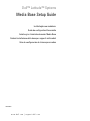 1
1
-
 2
2
-
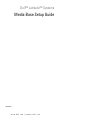 3
3
-
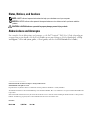 4
4
-
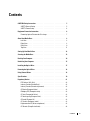 5
5
-
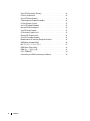 6
6
-
 7
7
-
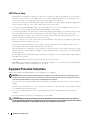 8
8
-
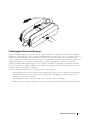 9
9
-
 10
10
-
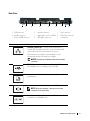 11
11
-
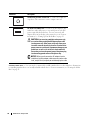 12
12
-
 13
13
-
 14
14
-
 15
15
-
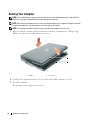 16
16
-
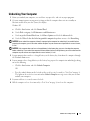 17
17
-
 18
18
-
 19
19
-
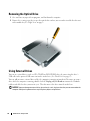 20
20
-
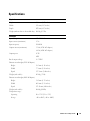 21
21
-
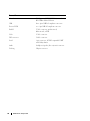 22
22
-
 23
23
-
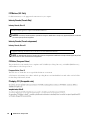 24
24
-
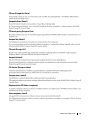 25
25
-
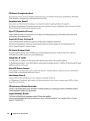 26
26
-
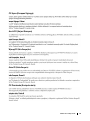 27
27
-
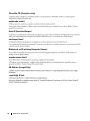 28
28
-
 29
29
-
 30
30
-
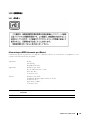 31
31
-
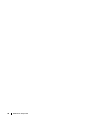 32
32
-
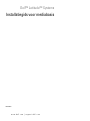 33
33
-
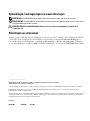 34
34
-
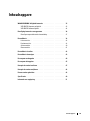 35
35
-
 36
36
-
 37
37
-
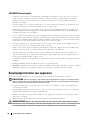 38
38
-
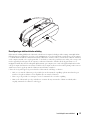 39
39
-
 40
40
-
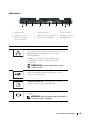 41
41
-
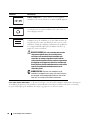 42
42
-
 43
43
-
 44
44
-
 45
45
-
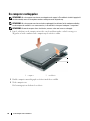 46
46
-
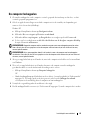 47
47
-
 48
48
-
 49
49
-
 50
50
-
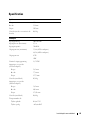 51
51
-
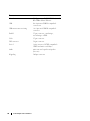 52
52
-
 53
53
-
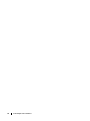 54
54
-
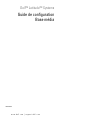 55
55
-
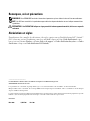 56
56
-
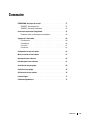 57
57
-
 58
58
-
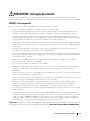 59
59
-
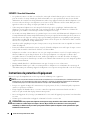 60
60
-
 61
61
-
 62
62
-
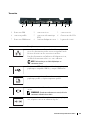 63
63
-
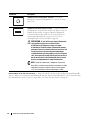 64
64
-
 65
65
-
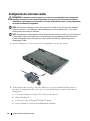 66
66
-
 67
67
-
 68
68
-
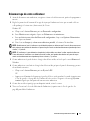 69
69
-
 70
70
-
 71
71
-
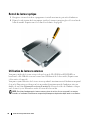 72
72
-
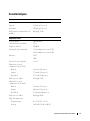 73
73
-
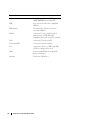 74
74
-
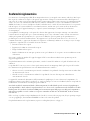 75
75
-
 76
76
-
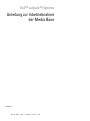 77
77
-
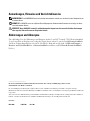 78
78
-
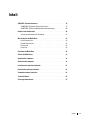 79
79
-
 80
80
-
 81
81
-
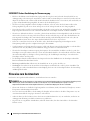 82
82
-
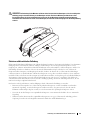 83
83
-
 84
84
-
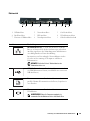 85
85
-
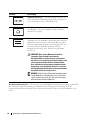 86
86
-
 87
87
-
 88
88
-
 89
89
-
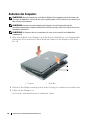 90
90
-
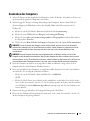 91
91
-
 92
92
-
 93
93
-
 94
94
-
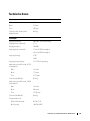 95
95
-
 96
96
-
 97
97
-
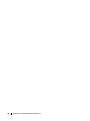 98
98
-
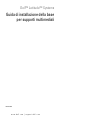 99
99
-
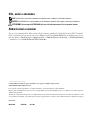 100
100
-
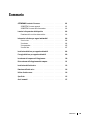 101
101
-
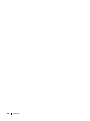 102
102
-
 103
103
-
 104
104
-
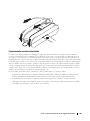 105
105
-
 106
106
-
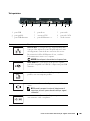 107
107
-
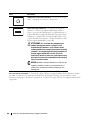 108
108
-
 109
109
-
 110
110
-
 111
111
-
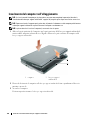 112
112
-
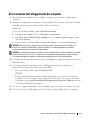 113
113
-
 114
114
-
 115
115
-
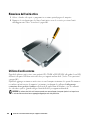 116
116
-
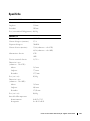 117
117
-
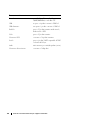 118
118
-
 119
119
-
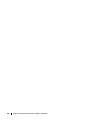 120
120
-
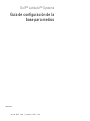 121
121
-
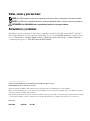 122
122
-
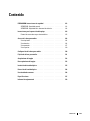 123
123
-
 124
124
-
 125
125
-
 126
126
-
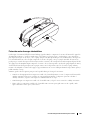 127
127
-
 128
128
-
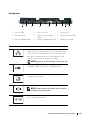 129
129
-
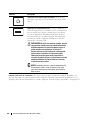 130
130
-
 131
131
-
 132
132
-
 133
133
-
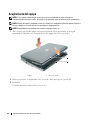 134
134
-
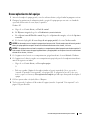 135
135
-
 136
136
-
 137
137
-
 138
138
-
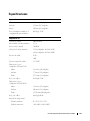 139
139
-
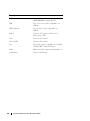 140
140
-
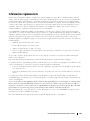 141
141
-
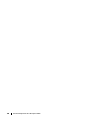 142
142
Dell Latitude D430 Manuale utente
- Tipo
- Manuale utente
- Questo manuale è adatto anche per
in altre lingue
- English: Dell Latitude D430 User manual
- français: Dell Latitude D430 Manuel utilisateur
- español: Dell Latitude D430 Manual de usuario
- Deutsch: Dell Latitude D430 Benutzerhandbuch
- Nederlands: Dell Latitude D430 Handleiding